
ホームページの「データバックアップ」について知りたい。
こんなテーマに関する記事です。

ホームページの「データバックアップ」方法についてわかりやすく説明しています。

ホームページデータについて、万が一の場合に備えて、
定期的にバックアップをとっておく
ことをお勧めします。
バックアップの仕方としては、下記の方法があります。
1.サーバー側で自動バックアップを行う
2.利用者側でバックアップを行う
下記に順に説明していきます。
1.サーバー側で自動バックアップを行う
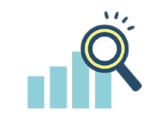
サーバー側での自動バックアップは、
レンタルサーバーのサービス内容
によります。
また、標準で自動バックアップサービスが付随されている場合もありまが、利用にあたってオプション費用が必要が場合もあります。
有名な3つのレンタルサーバーは、下記のような状況です。
■コノハウィング
特に追加料金は、発生しません。

■エックスサーバー
2020/09/24に、自動バックアップの費用が無料になりました。
それまでは、5,000円(税抜き)でした。
■ロリポップ
1か月300円(税別)のオプション費用が必要になります。

2.利用者側でバックアップを行う

サーバーにアクセスして、自身でデータのバックアップをとることもできますが、作業が面倒です。
ワードプレスを利用の場合は、
データバックアップ用のプラグイン
を利用することで、簡単にバックアップをとることができます。
お勧めは、
All-in-One WP Migration
というプラグインです。
バックアップデータがひとつのファイルでエクスポート
され、また、
復旧時にインポートする際も、そのファイルを読み込むだけでOK
です。
また、標準では、
30MB
のデータだけの対応になっています。
有料プラン(Premium)では、容量無制限になります。
もしくは、
画像ファイルだけは別途ダウンロード
して、プラグインでは、画像ファイル以外のバックアップをとる方法もあります。
以前は、
All-in-One WP Migration File Extension
という関連してプラグインを利用することで、対応容量が512MBまで増やすことができましたが、現在は、無料ダウンロードが終了しています。
また、その他の対象容量を増やす方法について、下記ページに記載しています。

さいごに

ワードプレスの場合、
テーマ(テンプレート)の更新
や
プラグインの更新
で、データが変になってしまうケースがあります。
あるいは、コードなとを追記、修正した際に、最悪の場合、
画面が真っ白
になってしまうようなこともあります。
ですので、念のために、
定期的にデータのバックアップをとる習慣
をつけておくと安心です。
以上、会社設立後にリリースしたホームページの「データバックアップ」についての説明でした。


